【Unity】LINEっぽいチャットでScroll View チュートリアル④ChatNode
Unity 2019.2.0f1 Personal(2019年8月)
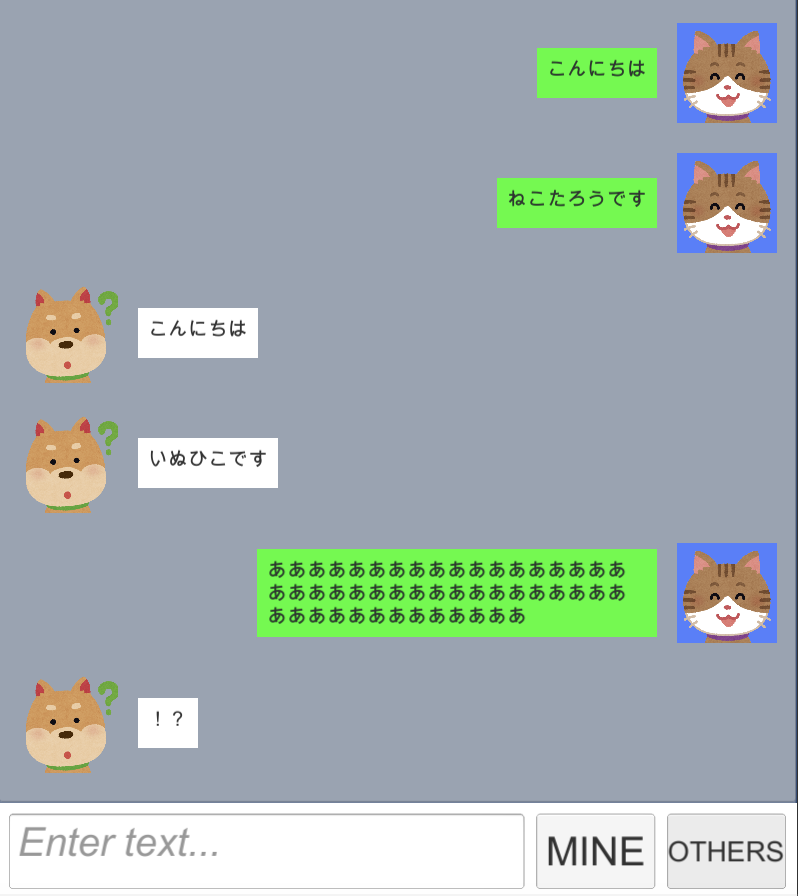
LINEっぽいチャットでScroll Viewチュートリアル、
ラストはChatNodeスクリプトを作成していきます〜
ChatNodeスクリプト作成
まずはChatNode.csを作成し、
以前Prefab化したChatNodeオブジェクトにつけていきます〜
using System.Collections; using System.Collections.Generic; using UnityEngine; using UnityEngine.UI; public class ChatNode : MonoBehaviour { private ChatData chatData; [SerializeField] LayoutGroup layoutGroup; [SerializeField] Image chatBoard; [SerializeField] Text chatText; [SerializeField] Image chatIcon; [SerializeField] Sprite mineSprite; [SerializeField] Sprite othersSprite; public void Init(ChatData data) { chatData = data; chatText.text = chatData.body; if (chatData.roll == ChatRoll.MINE) { chatIcon.sprite = mineSprite; layoutGroup.childAlignment = TextAnchor.MiddleRight; chatBoard.color = new Color(0f, 1f, 0.1f); chatIcon.transform.SetSiblingIndex(1); } else if (chatData.roll == ChatRoll.OTHERS) { chatIcon.sprite = othersSprite; layoutGroup.childAlignment = TextAnchor.MiddleLeft; chatBoard.color = new Color(1f, 1f, 1f); chatIcon.transform.SetSiblingIndex(0); } }
ChatNode.cs
メソッドはInitのみです。
ChatDataを受け取り、rollによってChatNodeの内容を変更します。
sprite変更、childAlignmentで左右のポジション決め、カラー変更。
SetSiblingIndexはHierarchy上でのオブジェクトの並び順をスクリプトから変更します。
ChatSystemスクリプト修正
前回作成したChatSystemスクリプトを修正していきます〜
using System.Collections; using System.Collections.Generic; using UnityEngine; using UnityEngine.UI; public class ChatSystem : MonoBehaviour { private int id = 0; [SerializeField] InputField chatInputField; [SerializeField] GameObject chatNodePrefab; [SerializeField] GameObject content; void Start() { } public void OnClickMineButton() { CreateChatNode(ChatRoll.MINE); } public void OnClickOthersButton() { CreateChatNode(ChatRoll.OTHERS); } private void CreateChatNode(ChatRoll roll) { id++; string str = chatInputField.text; chatInputField.text = ""; ChatData data = new ChatData(id, roll, str); // ***** 開始 ***** var chatNode = Instantiate<GameObject>(chatNodePrefab, content.transform, false); chatNode.GetComponent<ChatNode>().Init(data); // ***** 終了 ***** } } public enum ChatRoll { MINE, OTHERS, } public class ChatData { public int id; public ChatRoll roll; public string body; public ChatData(int id, ChatRoll roll, string body) { this.id = id; this.roll = roll; this.body = body; } }
ChatSystem.cs
InstantiateでChatNodePrefabを作成します。
Instantiate第2引数は親オブジェクトであるContentを指定。
Instantiate第3引数()をfalseにすると親オブジェクトの位置に生成されます。
その後、ChatNodeのInitメソッドを呼び出します。
実際に再生して試してみましょう。
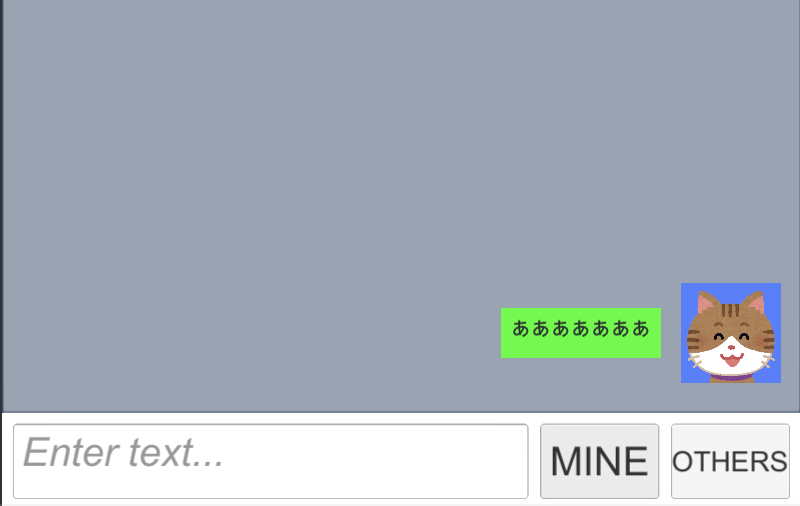
文字入力しMINEボタンを押すと猫が喋る。
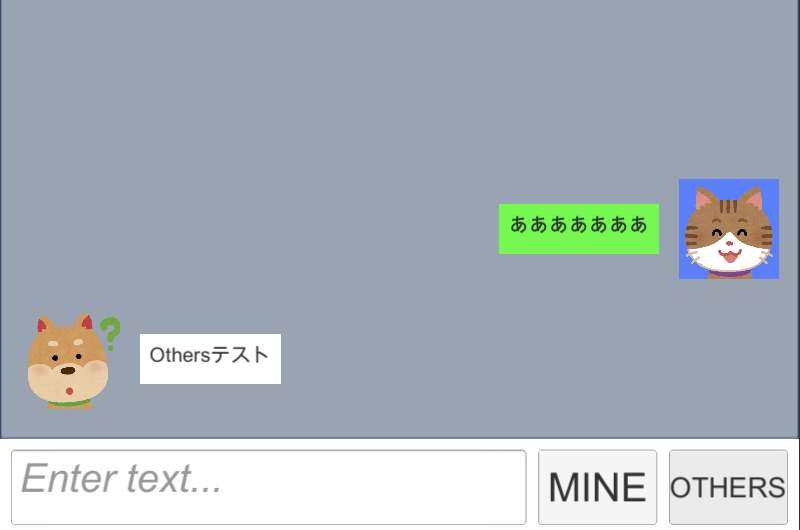
OTHERSボタンを押すと犬が喋る。
ChatBoardのMAX Widthを制限する
最後にChatBoardのMAX Widthを制限する方法を書いておきます。
画面幅の50%を超えたら50%に制限します。
using System.Collections; using System.Collections.Generic; using UnityEngine; using UnityEngine.UI; public class ChatNode : MonoBehaviour { private ChatData chatData; [SerializeField] LayoutGroup layoutGroup; [SerializeField] Image chatBoard; [SerializeField] Text chatText; [SerializeField] Image chatIcon; [SerializeField] Sprite mineSprite; [SerializeField] Sprite othersSprite; public void Init(ChatData data) { chatData = data; chatText.text = chatData.body; if (chatData.roll == ChatRoll.MINE) { chatIcon.sprite = mineSprite; layoutGroup.childAlignment = TextAnchor.MiddleRight; chatBoard.color = new Color(0f, 1f, 0.1f); chatIcon.transform.SetSiblingIndex(1); } else if (chatData.roll == ChatRoll.OTHERS) { chatIcon.sprite = othersSprite; layoutGroup.childAlignment = TextAnchor.MiddleLeft; chatBoard.color = new Color(1f, 1f, 1f); chatIcon.transform.SetSiblingIndex(0); } // ***** 開始 ***** StartCoroutine(CheckTextSize()); // ***** 終了 ***** } // ***** 開始 ***** private IEnumerator CheckTextSize() { yield return new WaitForEndOfFrame(); if (chatBoard.rectTransform.sizeDelta.x > this.GetComponent<RectTransform>().sizeDelta.x * 0.5f) { chatBoard.GetComponent<LayoutElement>().preferredWidth = this.GetComponent<RectTransform>().sizeDelta.x * 0.5f; } } // ***** 終了 ***** }
ChatSystem.cs
UnityのAuto Layoutシステムによる UIパーツのサイズ変更は
フレームの最後に実行されます。
なのでWaitForEndOfFrameの後でChatBoardのpreferredWidthを変更します。
以上でLINEっぽいチャットのチュートリアル終了です。
ありがとうございました〜